- Autor Lauren Nevill [email protected].
- Public 2024-01-11 01:07.
- Última modificação 2025-01-23 15:23.
Talvez todos os usuários da Internet estejam cientes da enorme quantidade de anúncios postados nos sites. Às vezes acaba sendo muito intrusivo e desagradável. Se você está cansado de publicidade, pode facilmente se livrar dela. Neste artigo, vou mostrar como remover anúncios do navegador Google Chrome.
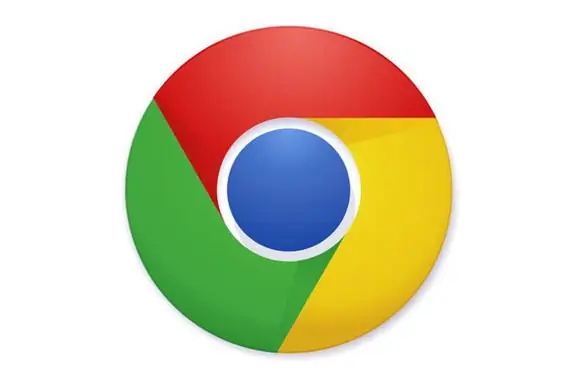
É necessário
- - computador com acesso à internet;
- - Navegador Google Chrome.
Instruções
Passo 1
Vá para as configurações do navegador Google Chrome. Para fazer isso, clique no botão localizado no canto superior direito da janela do navegador.
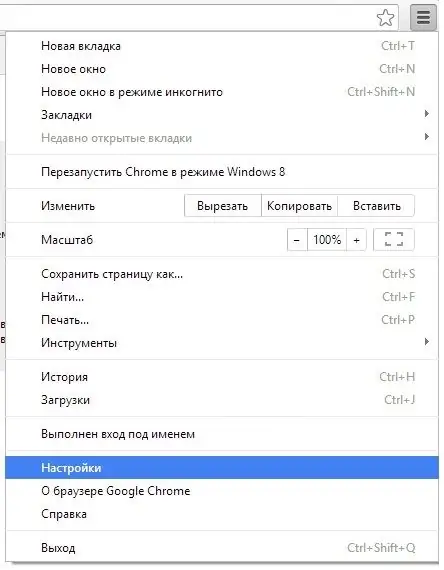
Passo 2
Na janela de configurações que aparece, clique no botão "Extensões" localizado no canto superior esquerdo.
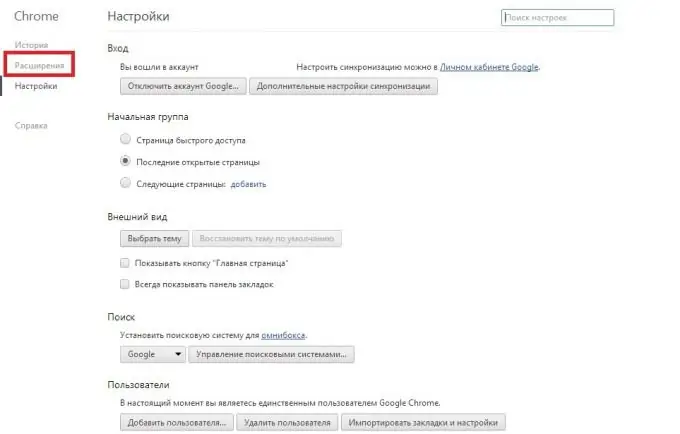
etapa 3
A janela da Chrome Web Store será aberta na sua frente. Aqui, na caixa de pesquisa, você deve inserir "Adblock Plus". Este é o aplicativo de bloqueio de anúncios gratuito mais famoso. Assim que você inserir este nome, este aplicativo aparecerá na lista de programas. Clique nisso.
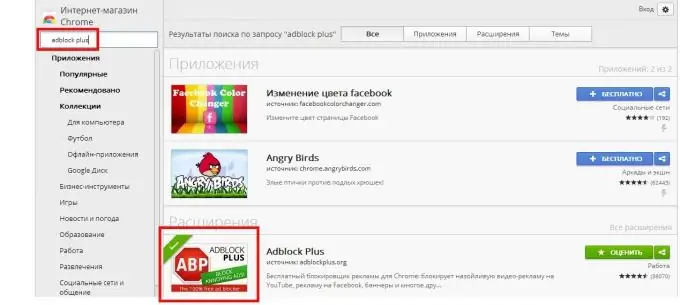
Passo 4
Na janela que é aberta, você pode encontrar informações detalhadas e avaliações de usuários sobre este aplicativo. Para instalá-lo, você precisa clicar no botão "+ grátis".
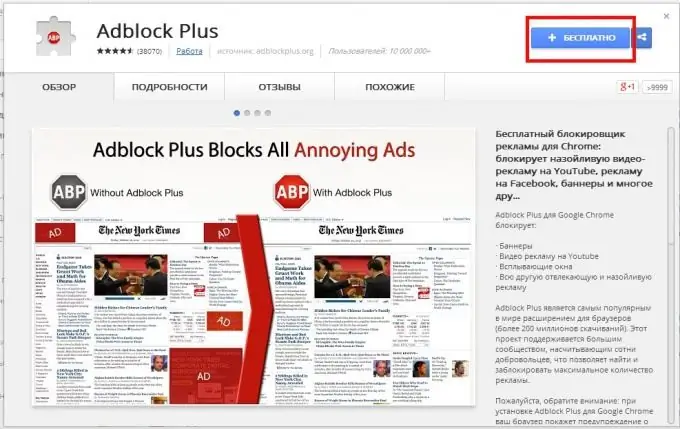
Etapa 5
A última etapa é confirmar a instalação. Na janela que se abre, você precisa clicar no botão "Adicionar". Isso instalará o aplicativo Adblock Plus. Ele bloqueará automaticamente todos os anúncios em sites abertos com o navegador Google Chrome.






